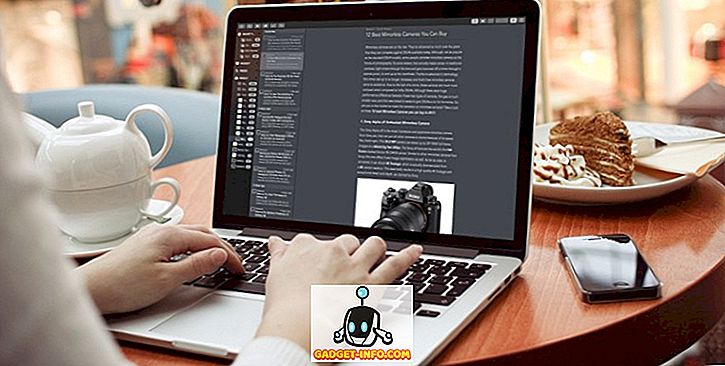Yüzeyde, iPhone'da bir ekran görüntüsü almak oldukça basit bir şey. Bununla birlikte, bir şeylerin nitrit-kumuna girdiğinizde, bir ekran görüntüsünün düğmelerin birleşimine basmaktan çok daha fazlası olduğunu fark edeceksiniz. Bu yazıda, iPhone'unuzda ekran görüntüsü almakla ilgili tüm küçük ayrıntılara odaklanacağız. Diğer şeylerin yanı sıra basit ekran görüntüsü almayı, ekran görüntülerini kaydırmayı ve ekran görüntülerini not etmeyi öğreneceğiz. Bu yüzden, ekran görüntüsü oyununuzu bir üst seviyeye çıkarmak istiyorsanız, iPhone'da nasıl ekran görüntüsü alacağınızı gösterdiğimizi okuyun:
İPhone'da Ekran Görüntülerinin Alınması
İPhone X, iPhone XS, iPhone XS Max ve iPhone XR'de Ekran Görüntüsü Nasıl Alınır
Apple, iPhone X'in piyasaya sürülmesiyle, ana düğmeyi, şirketin yeni iPhone XS, iPhone XS Max, iPhone XR ve yeni iPad Profesyonellerinin lansmanıyla sürdürdüğü bir trendde sürdü. Doğal olarak, daha önce ev düğmelerine atanmış olan işlevler, yeni iPhone'larda jestlere veya diğer düğmelere yöneldi. Benzer şekilde, ekran görüntüsü alma yeteneği farklı düğmelere atandı. Bu aygıtlardan herhangi birini kullanıyorsanız, iPhone X, XS, XS Max ve XR'de nasıl ekran görüntüsü alınacağı:
- Yakalamak istediğiniz ekranı veya uygulamayı açın ve ekran görüntüsünde görünmesini istediğiniz şekilde ayarlayın.
- Çekim varken, hem Yan düğmeye hem de ses artırma tuşuna birlikte basın .
- İPhone'unuzun sol alt köşesinde bir ekran görüntüsü gördüğünüzde düğmelerden çıkın.
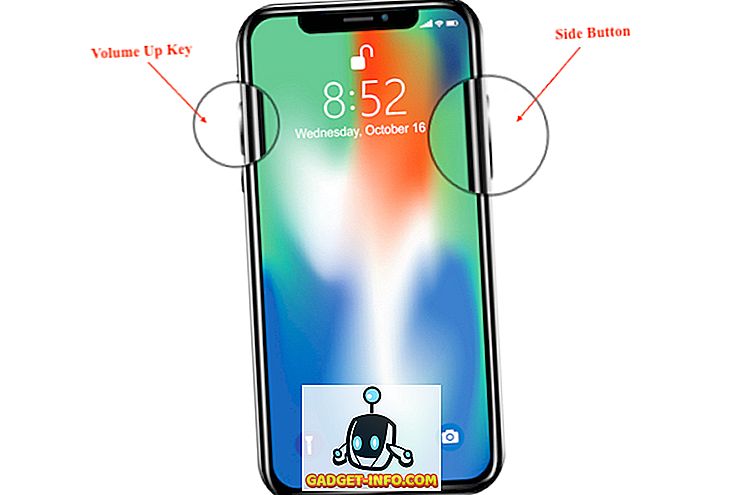
İşte bu, iPhone'unuzda başarıyla bir ekran görüntüsü aldınız. Ekran görüntünüzü görmek için Fotoğraflar uygulamasını açın ve Albümler -> Camera Roll veya Albümler -> Ekran Görüntüleri bölümüne gidin .
Ana Ekran Düğmeli iPhone 8, iPhone 8 Plus ve Önceki iPhone'larda Ekran Görüntüsü Alma
Apple, Home düğmesini öldürmeden önce, iPhone'larda ekran görüntüsü yakalamak için kullandığınız şeydi. Öyleyse, Ana Ekran düğmesini paketlemek için kullanılan iPhone'lardan herhangi birine sahipseniz, işte ekranı kullanarak nasıl ekran görüntüsü alabilirsiniz:
- İPhone'unuzun ekranını, yakalamak istediğiniz çekim için hazırlayın.
- Şimdi, Ana Sayfa düğmesini ve güç düğmesini aynı anda bir saniye basılı tutun .
- Deklanşör sesini duyar duymaz düğmeyi bırakınız.

Ekran görüntülerinizi Albümler -> Camera Roll veya Albümler -> Ekran Görüntüleri seçeneğine giderek Fotoğraf uygulamalarında bulabilirsiniz .
Not: iPhone SE ve iPhone 5S ve altındaki Güç düğmesi, yanda olmak yerine üsttedir.
İPhone'da Ekran Düzenleme (iOS 11 ve üzeri)
İOS 11'in piyasaya sürülmesiyle birlikte Apple, çektiğiniz ekran görüntülerini düzenlemeyi ve açıklama yapmayı çok kolaylaştıran yeni bir ekran görüntüsü aracı başlattı. Ekran görüntülerinizi düzenlemek için nasıl kullanabileceğiniz:
- İlk önce bir ekran görüntüsü alın ve ardından ekranın sol altında görünen ekran görüntüsü önizlemesine dokunun . Bunu yaptığınızda, ekran görüntüsünü bir ekran görüntüsü düzenleyicisinde açacaktır. Ekran görüntülerinizi istediğiniz gibi notlandırın ve ardından “Bitti” düğmesine dokunun. “Paylaş” düğmesine basarak ekran görüntüsünü doğrudan buradan paylaşabileceğinizi unutmayın.
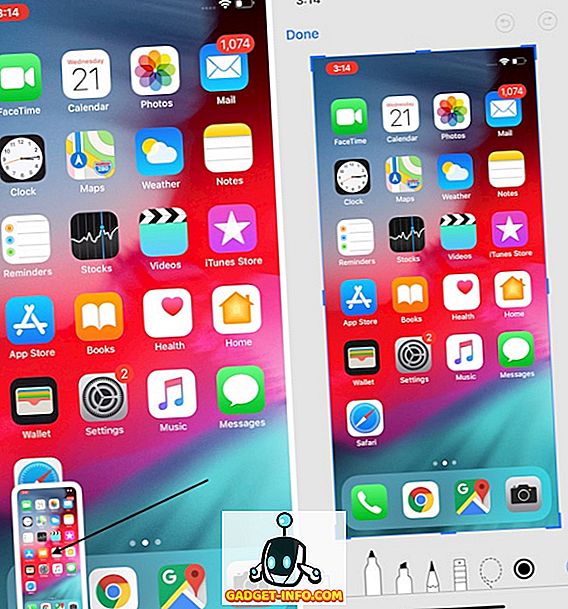
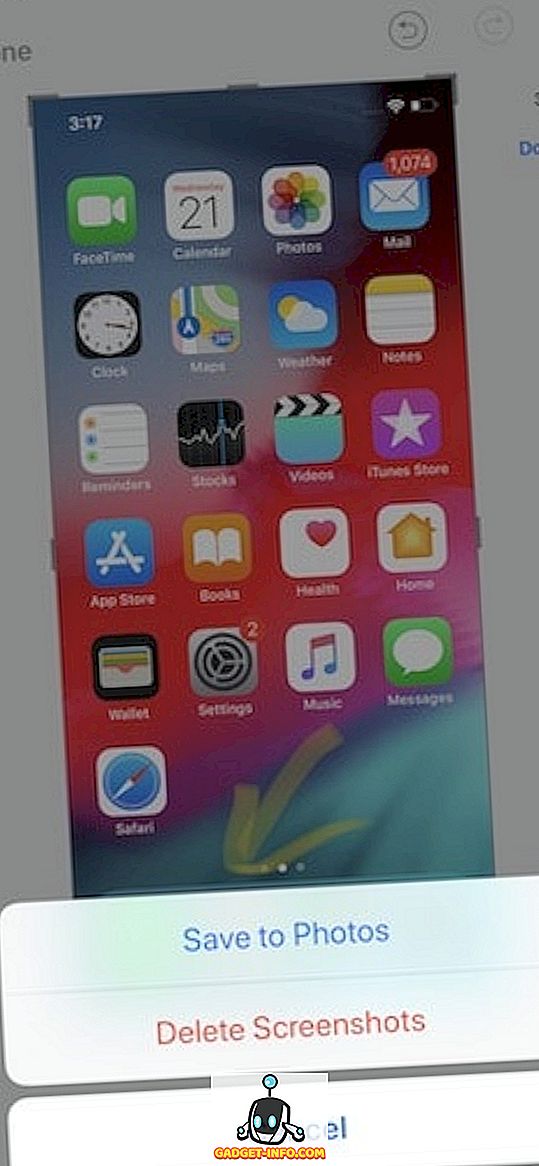
İPhone'da Ekran Düzenleme (iOS 10 ve altı)
İOS 10 veya altındaki bir ekran görüntüsünü düzenlemek için bazı ilave adımlar atmanız gerekir. Bir iPhone 5 veya daha yenisine sahipseniz, bazı harika yeni özelliklerle birlikte mükemmel performans geliştirmeleri getirdiği için yeni iOS 12'yi güncellediğinizi umuyorum. Ancak, bu öğreticiyi sergilemek için kullandığımız iPhone 5 veya daha düşük bir sürüm varsa, ekran görüntüsünü nasıl düzenleyebileceğiniz aşağıda açıklanmaktadır.
- Ekran görüntülerini düzenlemek ve işaretlemek için, önce, Fotoğraflar uygulamasını ve albümlere git -> Ekran görüntüleri . Burada, düzenlemek istediğiniz ekran görüntüsüne dokunun.
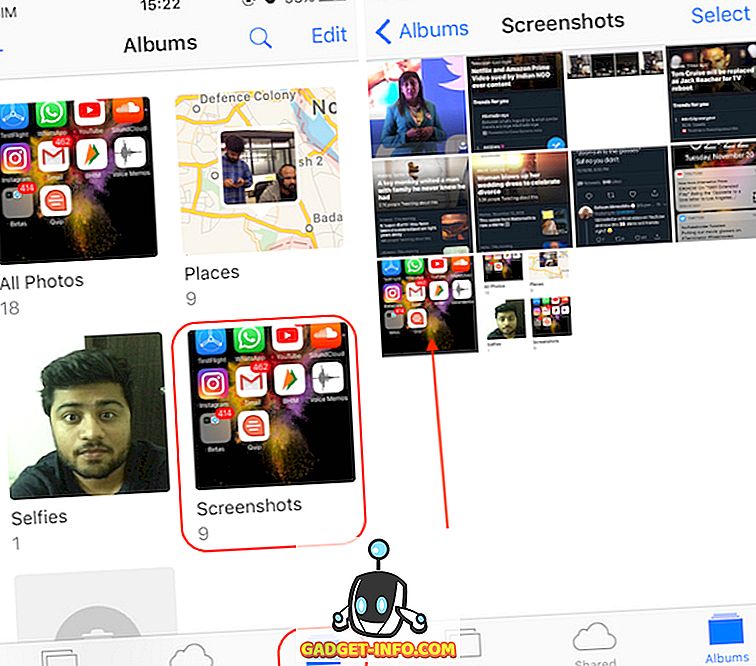
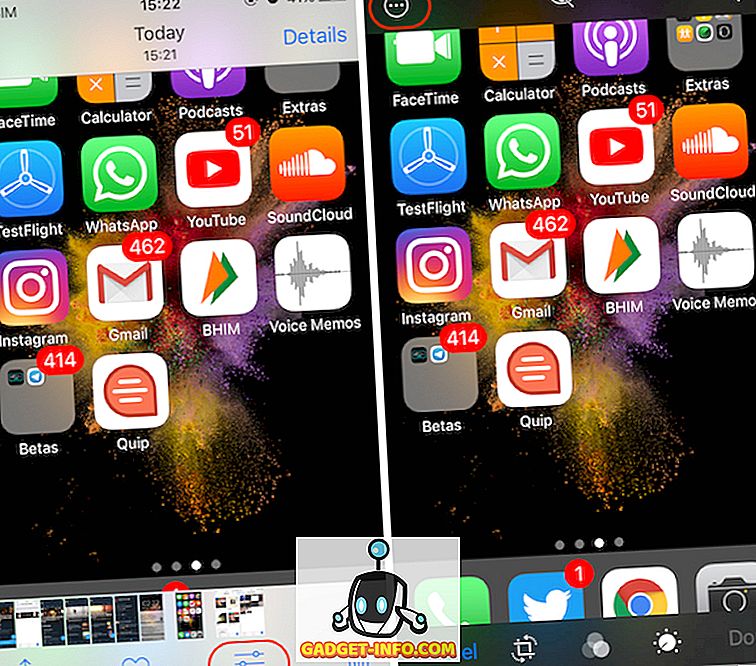
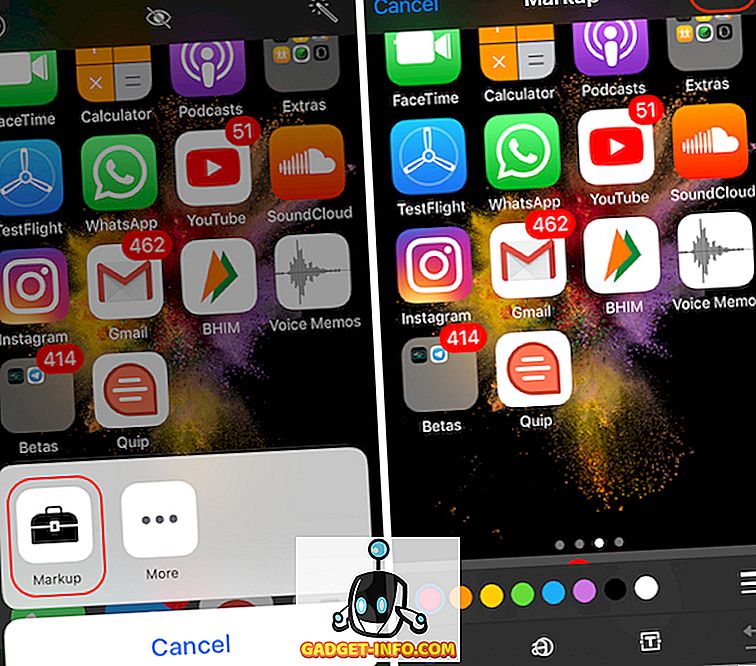
Üçüncü Taraf Uygulamaları Yardımıyla Kaydırma Ekran Görüntüsü Alma
Bazen istediğinizi paylaşmak için uzun bir ekran görüntüsü almanız gerekir. Örneğin, bir WhatsApp sohbeti veya Instagram mesajı dizisi veya belki de bir makale veya web sayfasının ekran görüntüsünü almak istediğimi varsayalım. Bu durumda, birden fazla ekran görüntüsü almak zorunda kalacağım ve o zaman bile, sonuç, hangi ekranın hangisini takip ettiğini bilmeyeceğinden alıcı için çok kafa karıştırıcı olacak. Bu yüzden işleri kolaylaştırmak için Tailor (Free, uygulama içi satın almalar) adlı bir uygulamayı kullanarak bu çoklu ekran görüntülerini birleştirip paylaşmayı ve anlamayı çok kolaylaştıracağız.
- Terzi uygulamasını indirin ve başlatın (Ücretsiz, uygulama içi satın alımlar). Burada, “Erişime İzin Ver” butonuna dokunup gerekli izni verin .
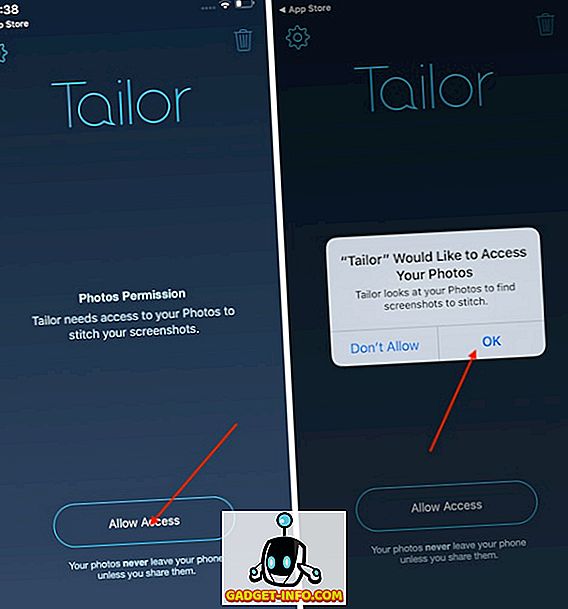
2.Şimdi, paylaşmak istediğiniz içeriğin örtüşen ekran görüntülerini alın . Üst üste binen ekran görüntüsüyle kastettiğim şey, ilk ekran görüntüsünün sonunun, ikincisinin başında görünmesi gerektiğidir; bu nedenle Tailor, onları birleştirme sırasını bilir.
3. Şimdi, Terzi'yi açın; çakışan ekran görüntülerini otomatik olarak tanıyacak ve onları uzun bir ekran görüntüsüne dikecektir.
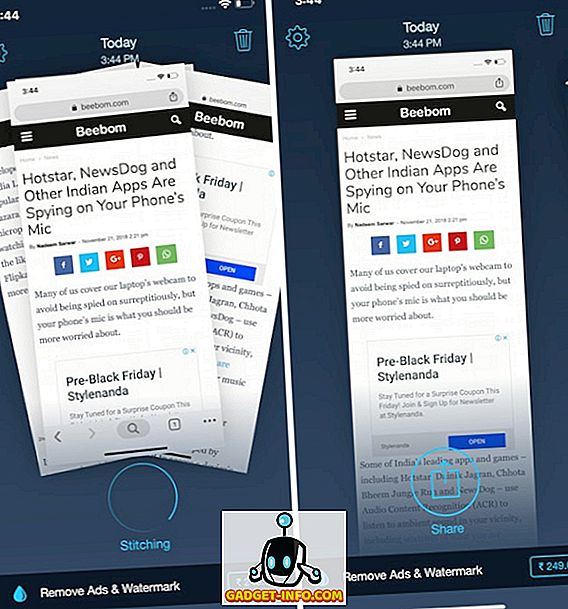
4. Tamamlandıktan sonra , ekran görüntüsünü kaydetmek veya paylaşmak için paylaş düğmesine dokunabilirsiniz .
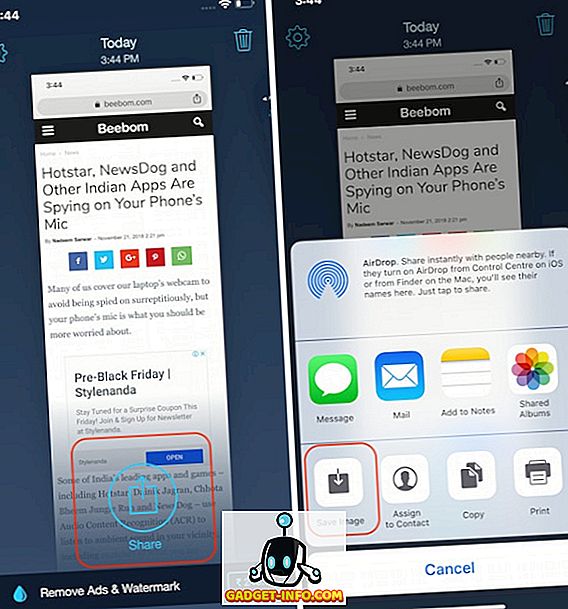
Erişilebilirlik Özellikleri ile Ekran Görüntüsü Al
Ekran görüntüsü erişilebilirlik özelliği, kullanıcıların yalnızca bir elinizi kullanarak ekran görüntüsü almasına olanak sağlar . Ev düğmeniz veya güç düğmeniz düzgün çalışmıyorsa, iPhone'da ekran görüntüsü almanın da oldukça iyi bir yoludur. Bu yöntemin işe yaraması için, önce “Yardımcı Dokunuş” özelliğini etkinleştirmeniz ve ardından ekran görüntüleri almak için kullanmanız gerekir. İşte bunun nasıl yapılacağı:
- İPhone'unuzdaki Ayarlar uygulamasını açın ve ardından Genel -> Erişilebilirlik bölümüne gidin .

2. Burada, “Yardımcı Dokunuş” öğesini bulmak için aşağı kaydırın ve ardından üzerine dokunun .

3. Şimdi, yanındaki düğmeyi tıklatarak Assistive Touch'ı etkinleştirin ve ardından “Üst Düzey Menüyü Özelleştir…” e dokunun.
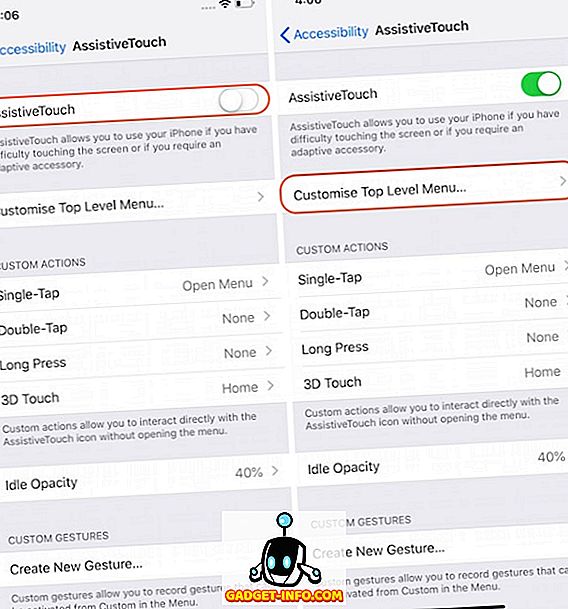
4. Aşağıdaki resimde işaretli olan “Yıldız” simgesine dokunun ve ardından “Ekran Görüntüsü” seçeneğini seçin. Ekran görüntüsünü seçtikten sonra Bitti üzerine dokunun.
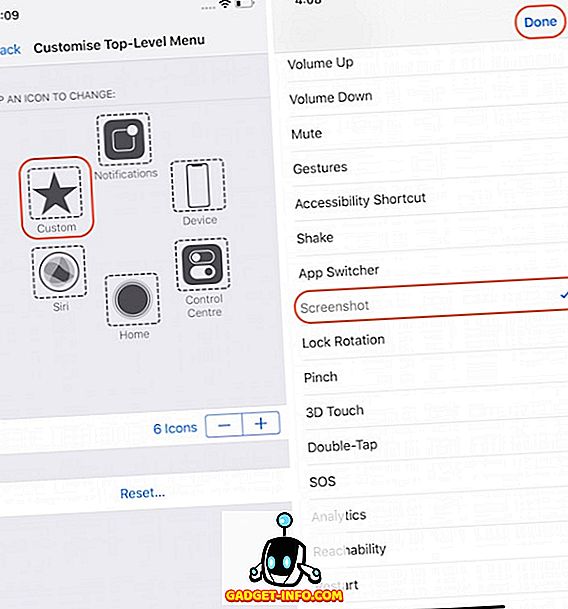
5. Şimdi ekran görüntüsünü almak için önce AssistiveTouch düğmesine ve ardından ekran görüntüsünü almak için 'Ekran Görüntüsü' adlı seçeneğe dokunun .
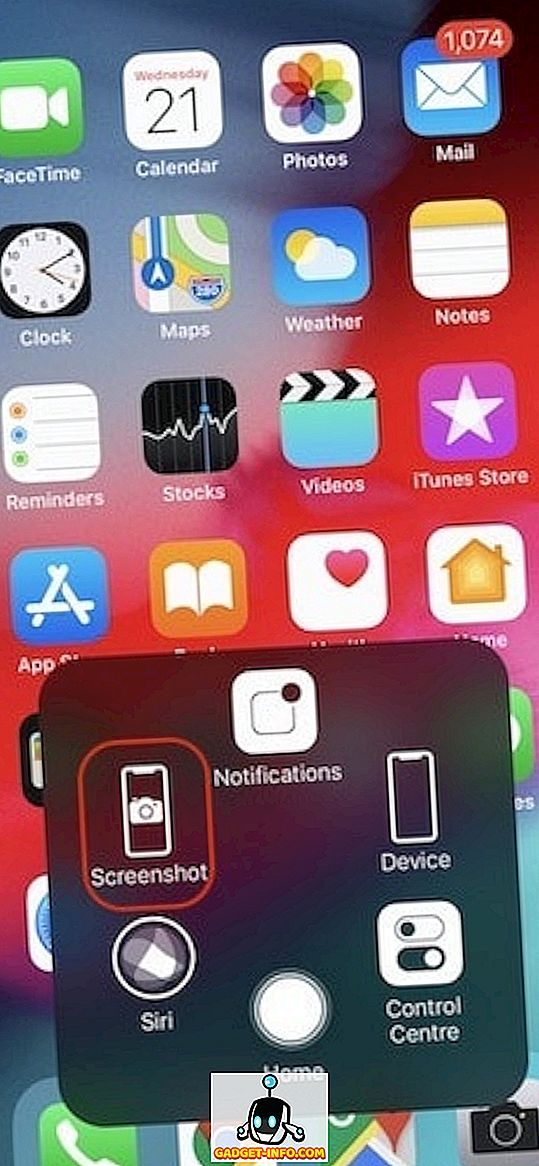
IPhone'da Pro Like Ekran Görüntüsü Yakalama ve Açıklama
Bu iPhone'da bir ekran görüntüsünün nasıl alınacağına dair kısa öğreticimizin sonu. Ekran görüntülerini kolayca almak, açıklama eklemek ve paylaşmak için gereken tüm ayrıntıları dahil etmeye çalıştım. Düşüncelerinizi yorumlara bırakın ve herhangi bir sorunuz varsa veya bir iPhone'da ekran görüntüsü almanın başka yollarını biliyorsanız bize bildirin.